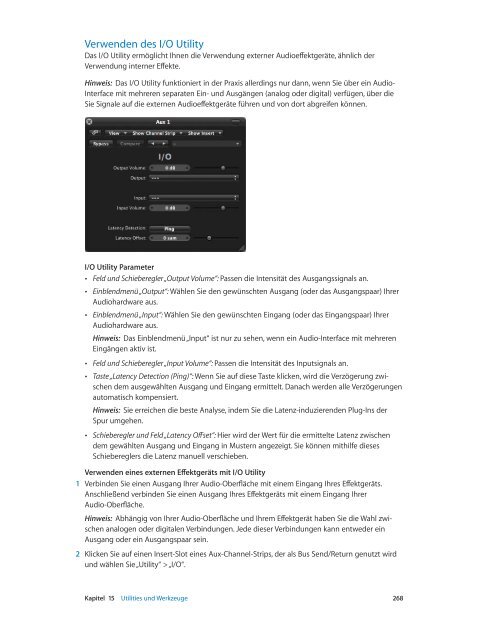- Seite 1 und 2:
Logic Pro X Effekte Für OS X
- Seite 3 und 4:
Inhalt 10 Kapitel 1: Amps und Pedal
- Seite 5 und 6:
108 Linear Phase EQ 108 Linear Phas
- Seite 7 und 8:
190 Scripter-Plug-In 190 Verwenden
- Seite 9 und 10:
266 Kapitel 15: Utilities und Werkz
- Seite 11 und 12:
Die Oberfläche von Amp Designer is
- Seite 13 und 14:
Modell Beschreibung Mini Tweed Comb
- Seite 15 und 16:
Modell Small British Combo Boutique
- Seite 17 und 18:
Weitere Combos Die Combos und Utili
- Seite 19 und 20:
Box British 2 x 12 British 1 x 12 B
- Seite 21 und 22:
mm Wählen Sie einen Lautsprecher a
- Seite 23 und 24:
EQ-Typen im Amp Designer In dieser
- Seite 25 und 26:
Sie können entweder das Tremolo (T
- Seite 27 und 28:
Mikrofonparameter •• Darstellun
- Seite 29 und 30:
Bass Amp Designer-Modell auswählen
- Seite 31 und 32:
Typ und Positionierung für Mikrofo
- Seite 33 und 34:
•• Drehregler „Tone“: Legt
- Seite 35 und 36:
Equalizer des Bass Amp Designers Im
- Seite 37 und 38:
•• Schalter „Pre/Post“: Üb
- Seite 39 und 40:
•• Pedal-Bereich: Hier legen Si
- Seite 41 und 42:
Pedal-Settings in den Pedal Browser
- Seite 43 und 44:
Verwenden des Pedalboard-Routers Da
- Seite 45 und 46:
Verwenden der Macro Controls im Ped
- Seite 47 und 48:
Effektpedal Monster Fuzz Octafuzz R
- Seite 49 und 50:
Effektpedal Retro Chorus Robo Flang
- Seite 51 und 52:
Effektpedal Vibe Wham Beschreibung
- Seite 53 und 54:
Dynamikpedale des Pedalboard In die
- Seite 55 und 56:
Der Delay Designer bietet enorme M
- Seite 57 und 58:
Tap-Anzeige von Delay Designer verw
- Seite 59 und 60:
mm Bewegen Sie die farbig hervorgeh
- Seite 61 und 62:
Auswählen, Bewegen und Löschen vo
- Seite 63 und 64:
Bearbeiten von Parametern in der Ta
- Seite 65 und 66:
Filter-Cutoff in der Tap-Anzeige be
- Seite 67 und 68:
Taps mithilfe von Kontextmenübefeh
- Seite 69 und 70:
Hinweis: Delay Designer bietet eine
- Seite 71 und 72:
Arbeiten mit Delay Designer in Surr
- Seite 73 und 74:
Stereo Delay Mit Stereo Delay könn
- Seite 75 und 76:
•• Schieberegler und Feld „Gr
- Seite 77 und 78:
Bitcrusher Parameter •• Schiebe
- Seite 79 und 80:
Verzerrungseffekt Der Verzerrungsef
- Seite 81 und 82:
Phase Distortion Der Effekt „Phas
- Seite 83 und 84:
•• Expander: Expander haben die
- Seite 85 und 86:
Compressor Compressor - Übersicht
- Seite 87 und 88:
Hüllkurvenzeiten für Compressor M
- Seite 89 und 90:
Der DeEsser verwendet keine Frequen
- Seite 91 und 92:
•• Schieberegler und Feld „Ho
- Seite 93 und 94:
Expander Der Expander funktioniert
- Seite 95 und 96:
Multipressor Multipressor - Übersi
- Seite 97 und 98:
•• Felder „Peak/RMS“: Stell
- Seite 99 und 100:
Noise Gate Noise Gate - Übersicht
- Seite 101 und 102:
Surround Compressor Surround Compre
- Seite 103 und 104:
Main-Parameter im Surround Compress
- Seite 105 und 106:
Equalizer 5 Equalizer - Übersicht
- Seite 107 und 108:
•• Felder „Gain/Slope“: Ste
- Seite 109 und 110:
Ein weiterer Unterschied zwischen C
- Seite 111 und 112:
Sie können nicht gewünschte Frequ
- Seite 113 und 114:
•• Einblendmenü „View“: Le
- Seite 115 und 116:
EQ in der Projektmischung mit dem E
- Seite 117 und 118:
Ändern des Match EQ-Skalenbereichs
- Seite 119 und 120:
Die Hauptbereiche des AutoFilter-Fe
- Seite 121 und 122:
AutoFilter-LFO Der LFO wird als Mod
- Seite 123 und 124:
AutoFilter-Verzerrung Die Distortio
- Seite 125 und 126:
„Formant Filter“ von EVOC 20 Fi
- Seite 127 und 128:
•• Schieberegler „Fade LFO In
- Seite 129 und 130:
Das Audiosignal durchläuft am Anal
- Seite 131 und 132:
Eingangssignal einfrieren mm Klicke
- Seite 133 und 134:
Parameter für „Synthesis In“ v
- Seite 135 und 136:
Grundton oder Skala auswählen 1 Kl
- Seite 137 und 138:
Modulation von EVOC 20 TrackOscilla
- Seite 139 und 140:
Fuzz-Wah Fuzz-Wah - Übersicht Das
- Seite 141 und 142:
Parameter von Fuzz-Wah Compressor D
- Seite 143 und 144:
Verwenden von Spectral Gate Eine gu
- Seite 145 und 146:
•• Headphone DF - averaged over
- Seite 147 und 148:
Stereo-Mikrofontechniken Bei Stereo
- Seite 149 und 150:
•• Grafische Darstellung: Zeigt
- Seite 151 und 152:
Correlation Meter Correlation Meter
- Seite 153 und 154:
MultiMeter Analyzer - Parameter Im
- Seite 155 und 156:
MultiMeter Level Meter Das Level Me
- Seite 157 und 158:
Surround MultiMeter Surround MultiM
- Seite 159 und 160:
Goniometer Parameter des Surround M
- Seite 161 und 162:
Peak-Parameter des Surround MultiMe
- Seite 163 und 164:
MIDI-Plug-Ins 9 Verwenden von MIDI-
- Seite 165 und 166:
Parameter für Arpeggiator-Steuerun
- Seite 167 und 168:
Notenfolge-Parameter Sämtliche Not
- Seite 169 und 170:
Notenfolge Variation 1 Variation 2
- Seite 171 und 172:
Notenfolge Inversion 1 Inversion 2
- Seite 173 und 174:
Grid-Modus des Arpeggiators Das Ras
- Seite 175 und 176:
•• Drehregler „Velocity“: B
- Seite 177 und 178:
Keyboard-Split einrichten Standardm
- Seite 179 und 180:
3 Bewegen Sie einen Controller auf
- Seite 181 und 182:
Akkorde im Auslösebereich für Akk
- Seite 183 und 184:
MIDI-Plug-In „Modifier“ Mithilf
- Seite 185 und 186:
LFO des Modulator-Plug-Ins Paramete
- Seite 187 und 188:
•• Hold: Legt den Sustain-Pegel
- Seite 189 und 190:
MIDI-Plug-In „Randomizer“ Das R
- Seite 191 und 192:
Verwenden des Script Editors Im Fen
- Seite 193 und 194:
Code-Beispiel 2 Events in Plug-In-K
- Seite 195 und 196:
Verwenden des JavaScript Event-Obje
- Seite 197 und 198:
•• TimingInfo.leftCycleBeat: Ei
- Seite 199 und 200:
mm Geben Sie den folgenden Text im
- Seite 201 und 202:
Modus „Compress/Expand“ im Velo
- Seite 203 und 204:
Modulationseffekte 10 Modulationsef
- Seite 205 und 206:
•• Schieberegler und Feld „Sp
- Seite 207 und 208:
Modulation Delay-Parameter •• S
- Seite 209 und 210:
•• Schieberegler und Feld „En
- Seite 211 und 212:
Einstellen des Ringshifter-Modus Di
- Seite 213 und 214:
Parameter des Envelope Follower •
- Seite 215 und 216:
Effekt „Rotor Cabinet“ Effekt
- Seite 217 und 218: Mikrofon-Typen für den Effekt „R
- Seite 219 und 220: Parameter für Scanner Vibrato •
- Seite 221 und 222: Pitch-Effekte 11 Pitch-Effekte - Ü
- Seite 223 und 224: •• Schieberegler und Feld „Re
- Seite 225 und 226: Verwenden der Referenzstimmung für
- Seite 227 und 228: Vocal Transformer Vocal Transformer
- Seite 229 und 230: Robotize-Modus im Vocal Transformer
- Seite 231 und 232: Dank moderner Computertechnik könn
- Seite 233 und 234: EnVerb-Sound-Parameter EnVerb verf
- Seite 235 und 236: PlatinumVerb Early Reflections-Para
- Seite 237 und 238: •• Schieberegler und Feld „Di
- Seite 239 und 240: Space Designer Convolution Reverb 1
- Seite 241 und 242: Verwenden von Impulsantworten Space
- Seite 243 und 244: Sample-Rate für Impulsantwort eins
- Seite 245 und 246: Tastenleiste des Space Designer Die
- Seite 247 und 248: Pegel-Hüllkurve im Space Designer
- Seite 249 und 250: Verwenden der EQ-Parameter von Spac
- Seite 251 und 252: Filter-Hüllkurve im Space Designer
- Seite 253 und 254: Verwenden der globalen Parameter vo
- Seite 255 und 256: Funktion „Rev Vol Compensation“
- Seite 257 und 258: Parameter für Surround-Output im S
- Seite 259 und 260: Spezielle Effekte und Plug-Ins 14 S
- Seite 261 und 262: •• Drehregler und Feld „Trans
- Seite 263 und 264: Speech Enhancer Mit dem Speech Enha
- Seite 265 und 266: •• Drehregler und Feld „Low R
- Seite 267: Plug-In „Gain“ Mithilfe von Gai
- Seite 271 und 272: Ältere Effekte Anhang Ältere Effe
- Seite 273 und 274: •• New American Bright: Basiert
- Seite 275 und 276: Single-Band EQs Die Single-Band EQs
- Seite 277 und 278: GoldVerb GoldVerb - Übersicht Mit
- Seite 279 und 280: GoldVerb Reverb-Parameter GoldVerb
- Seite 281 und 282: •• Output-Schieberegler: Der Ou
- Seite 283 und 284: Steuerelemente des Guitar Amp Pro-V
- Seite 285 und 286: Silver Compressor Der „Silver Com